图片用PS怎样放入形状中ps怎么把图片嵌入图形
1、用鼠标点击电脑的左下角【开始】——【程序】——【Adobe Photoshop CS5.1】打开软件。

2、在打开的PS软件中,点击【文件】——【新建】。新建宽度为750,高度750,背景色为白色,点击【确定】按钮。


3、在左侧的工具栏中点击绘图工具,选择【圆角矩形工具】。你可以按照工作需要或者自己喜欢的图形进行绘制哦!

4、在白色的画布上画出一个【圆角矩形的形状】,如以下图片效果。

5、在画布上已经画好的圆角矩形的形状之后,点击左上角菜单栏,【文件】——【打开】。

6、打开已经保存在自己的电脑上的照片,【选中自己所需要的图片】,点击【打开】按钮。

7、在PS软件中打开的图片,拖出图片独立窗口。

8、点击左侧工具栏最上方的第一个按钮,把【图片】拖动到【图形中】。将图片已经拖入到图形层的时候,可以把图片的窗口关闭了,方便后续的操作。


9、用鼠标选中【图层2】,也就是刚才拖入的图片选中它。
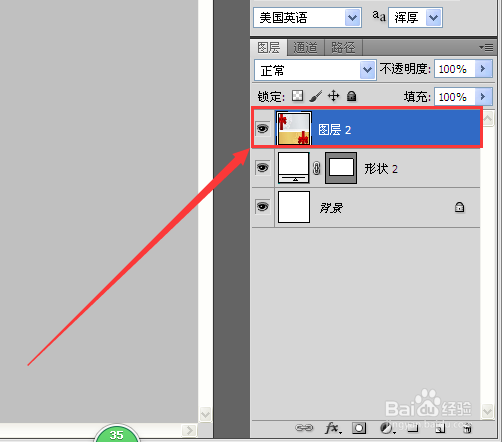
10、点击菜单栏上的【图层】——【创建剪贴板(C)】。

11、当点击完图层创建剪贴板之后,图片已经放入到图形中,但是图片左右上下是不对齐的哦,需要用鼠标拖动图片放在形状内合适的位置即可。


12、到了这步PS把图片放入形状基本完成了,为了更好效果。小编选择在形状的外边框加入一个小边框,用鼠标选中【形状2】。
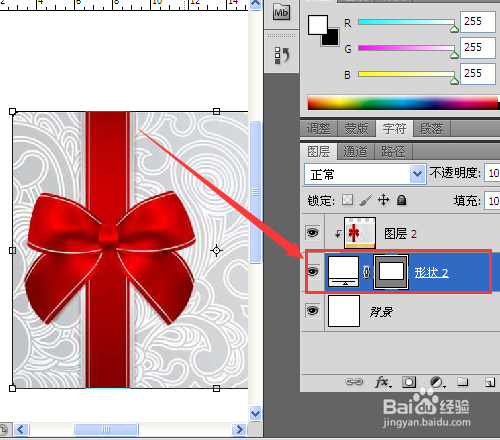
13、点击菜单栏上的【图层】——图层样式(Y)——描边(K)。

14、在打开的图层样式里面选择【描边】——结构大小【1像素】,颜色【黑色】,点击【确定】按钮。

15、图片加边框效果做好了,以上的全部步骤都操作完成了。
